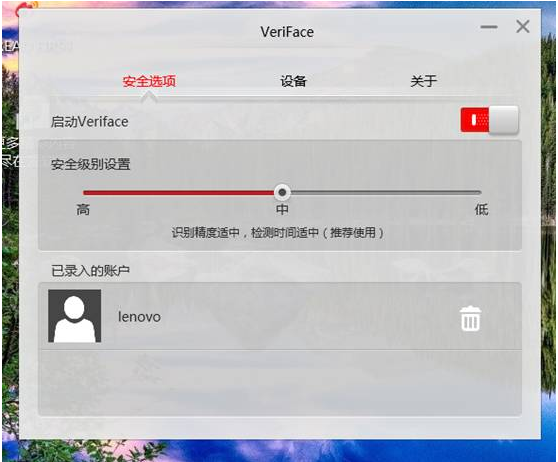联想面部识别驱动顾名思义就是一款能让我们在电脑上实现人脸识别的工具,它支持联想旗下的笔记本电脑,安装后就可以享受到人脸识别带来的便捷了,人脸识别相比密码识别更加安全,这样我们就无需担心电脑安全性了,欢迎大家下载。
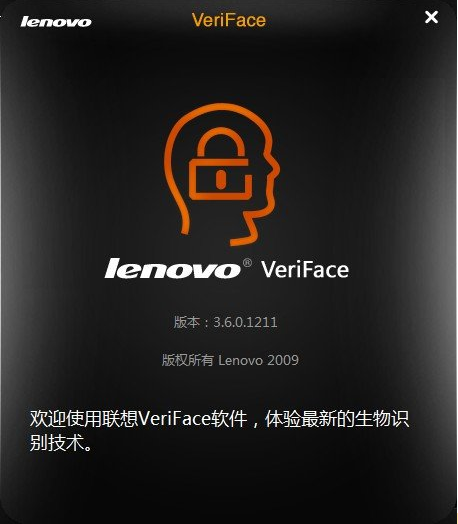
联想面部识别驱动由联想官方推出,开机时,对机主人脸识别,识别率超高,成功后才能进入系统,大大提高了电脑安全性,再也不怕别人随便打开你的电脑了。
联想面部识别驱动特点说明
1.安全可靠,官方出品
2.识别率准确,识别速度快
3.大大提高电脑安全性
联想面部识别驱动软件设置
双击桌面图标打开软件;
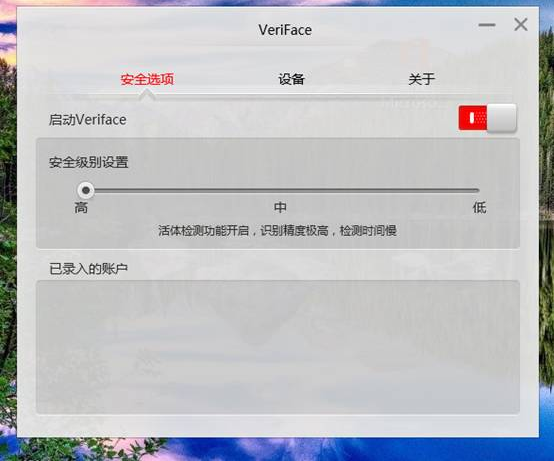
点击启动Veriface按钮可以启用或停用Veriface;
安全级别设置:安全级别越低,识别精度越低,识别速度越快;反之,安全级别越高,识别精度越高,识别速度越慢。安全级别默认设置为中,人脸识别精度适中,检测时间适中(推荐使用)。当安全级别设置为高时,将开启真人检测。您可以针对具体的使用环境进行设置。
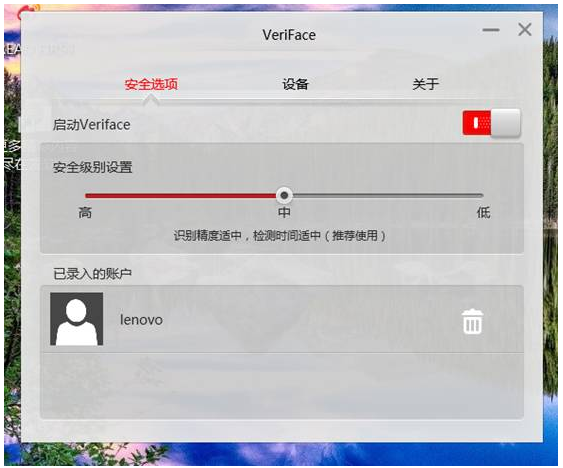
您可以在已采集头像的账户列表中点击对应的“删除”按钮
删除该账户下采集的头像。如果您想再次使用Veriface登录该账户,则需重新采集头像。
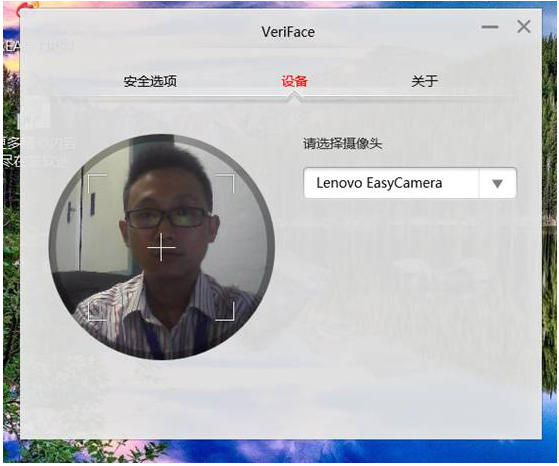
如有多个摄像头可点击设备选项---下拉菜单按需选择;
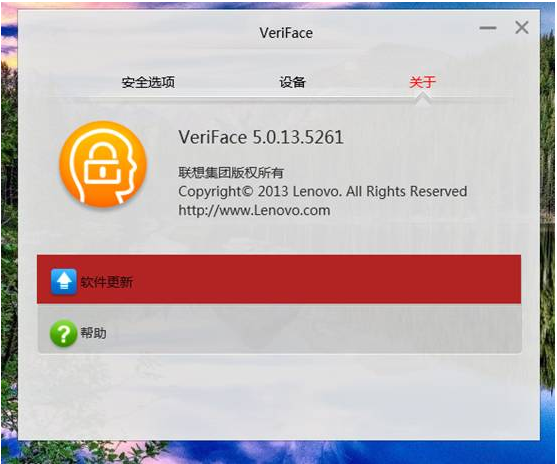
点击关于---软件更新,可以将软件更新到最新版本。
联想面部识别驱动使用方法
首次使用Veriface需进行注册,注册分为当前账户未设置登录密码和已设置登录密码两种情况。
未设置登录密码;
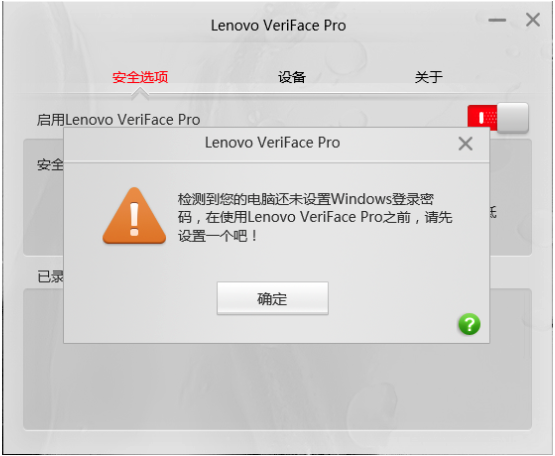
如果当前系统没有密码,会提示优先设置系统密码。
设置系统密码之后只需要注销系统,会自动弹出Veriface抓取,此时在摄像头采集区的头像进行注册,注册的时候会要求输入当前系统密码,输入成功后便可记录面部信息。如下图所示:
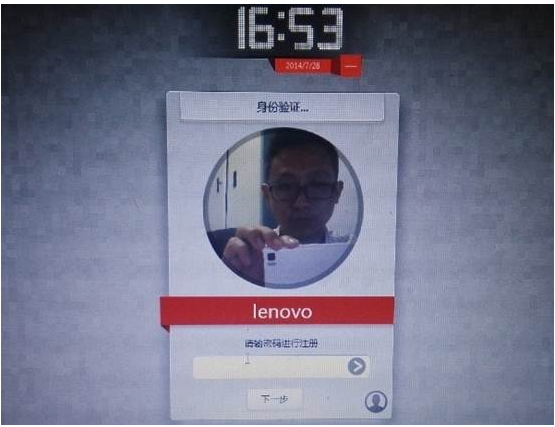
注册成功。
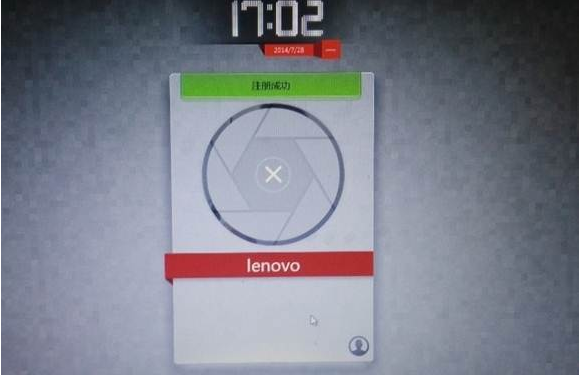
已设置登录密码;
如果当前账户有系统密码,则可以系统下开启人脸识别开关,注销等待几秒即可转到面部扫描录入界面,安装完成后注销当前用户,如下图:
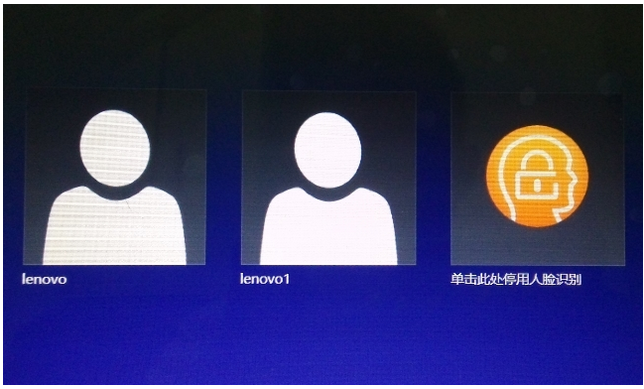
让您的面部出现在摄像头采集区,如下图所示:
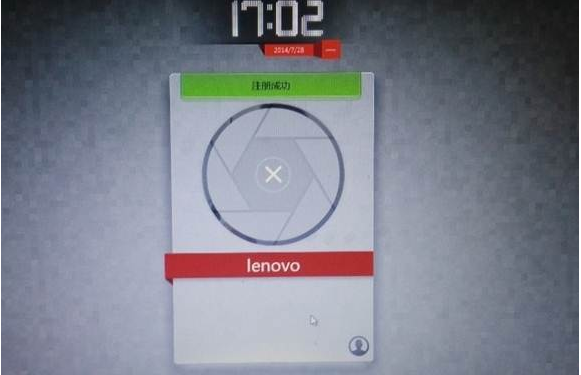
三、账户添加或删除
如果想录入多个用户面部信息,只需要注销转到登陆界面,让另一个用户进行面部进行扫描即可,同一个账户下可以保存不同的面部信息。
如果用户想单独更换另一个用户信息,只需要在系统软件界面中,点击
删除当前账户信息,注销重新录入新的面部即可。